Pressemitteilung -
[Anleitung] Wie kann man in Videos kostenlos online Hintergrundgeräusche entfernen?
Haben Sie schon einmal einen besonderen Moment mit Ihrer Handy-Kamera festgehalten, nur um später festzustellen, dass Hintergrundgeräusche den Moment stören? Niemand möchte sich beim Anhören von Videos durch störende Geräusche kämpfen. Falls Sie Hintergrundgeräusche kostenlos online entfernen möchten und keine zusätzliche Software installieren wollen, ist dieser Leitfaden genau das Richtige für Sie.
Wir stellen Ihnen zwei praktische Online-Tools vor, mit denen Sie Hintergrundgeräusche direkt im Video reduzieren können – ganz ohne Downloads. Zusätzlich geben wir Ihnen einen Bonustipp, um Probleme mit beschädigten Videos künftig zu vermeiden.
Teil 1: Wie kann ich Rauschen im Video entfernen?
Hier erfahren Sie, wie Sie Hintergrundgeräusche in einem Video mit 2 beliebten Online-Tools kostenlos beseitigen können. Wählen Sie eines davon je nach Ihren Vorlieben und Bedürfnissen:
1. Verwenden Sie LALAL.AI, um das Hintergrundrauschen im Video zu beheben
Wenn Sie wissen möchten, wie Sie Bildrauschen in Videos online beheben können, ist unsere erste Empfehlung LALAL.AI. Es entfernt Hintergrundgeräusche aus Videoaufnahmen mit Hilfe fortschrittlicher Technologie und sorgt so für erstklassige Ergebnisse. Das Tool unterstützt verschiedene Dateiformate wie AVI, MP4 und MKV und bietet eine schnelle Verarbeitung, so dass Sie schnell auf Ihre bereinigten Videos zugreifen können.
Hier erfahren Sie, wie Sie mit LALAL.AI Hintergrundgeräusche aus Videos entfernen können:
- Besuchen Sie „LALAL.AI Voice Cleaner“. Tippen Sie dann auf „Dateien auswählen“, um ein Video hinzuzufügen, dessen Hintergrundgeräusche Sie entfernen möchten.
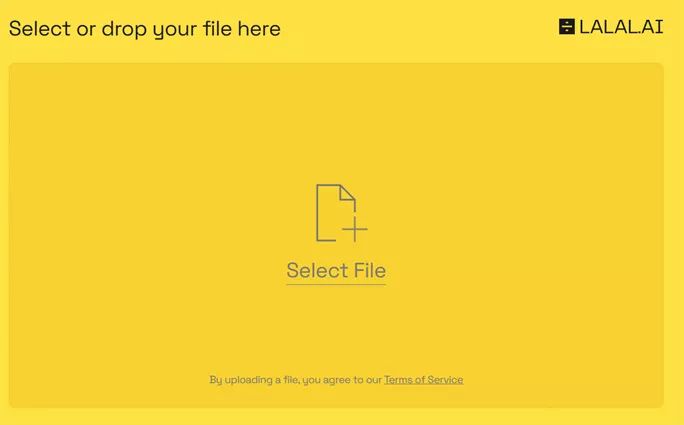
- Wählen Sie eine Tonspur wie „Gesang und Instrumente“ oder „Schlagzeug“, um sie aus dem Hintergrund zu entfernen. Klicken Sie anschließend auf „Verarbeitung starten“.
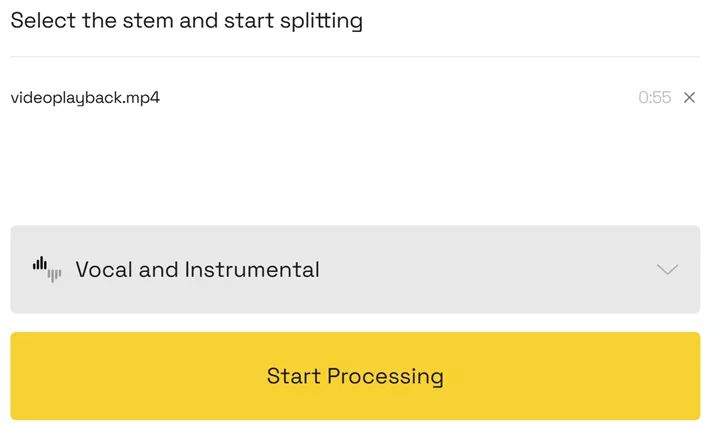
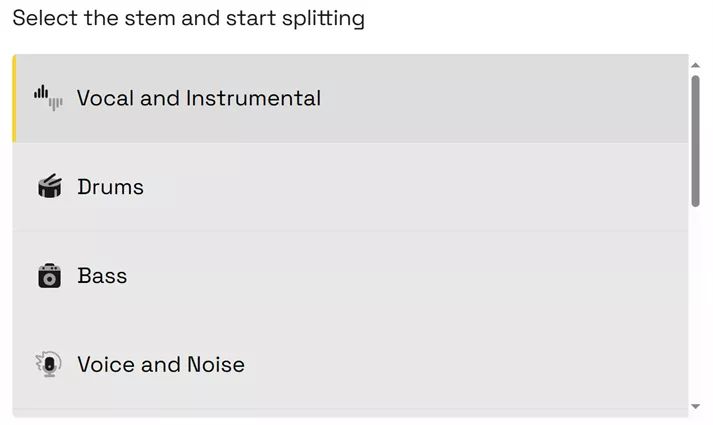
- Warten Sie, bis das Video verarbeitet ist. Klicken Sie dann auf die Schaltfläche „▶“, um eine Vorschau eines Teils Ihres Videos ohne Hintergrundgeräusche anzuzeigen.
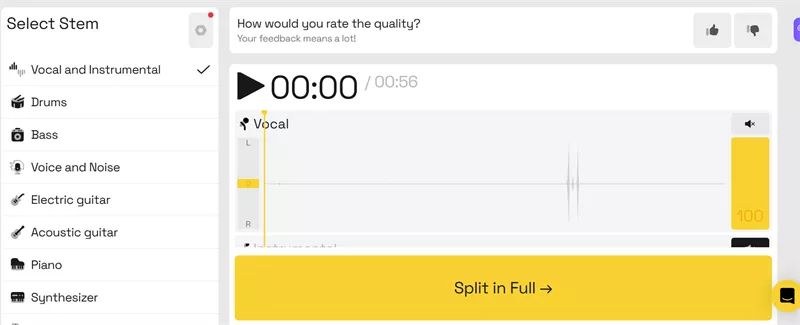
- Wählen Sie den Abschnitt „Rauschunterdrückungsstufe“. Wählen Sie dann eine Stufe aus „Mild (keine zusätzliche Kompression)“, „Normal (weiche Kompression)“ oder „Aggressiv (starke Kompression)“.
- Aktivieren Sie „Erweiterte Verarbeitung“ oder andere Funktionen. Klicken Sie dann auf „Neue Vorschauen erstellen“.
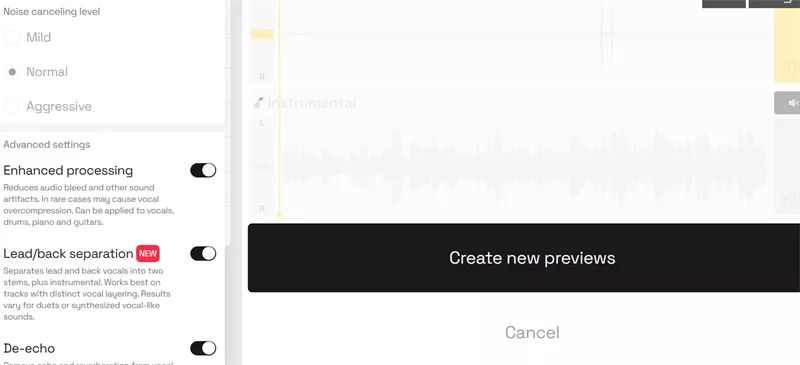
- Wählen Sie dann ein Ausgabeformat oder überspringen Sie es, wenn Sie dasselbe Format wie die Originaldatei wünschen. Um in ein anderes Format zu exportieren, klicken Sie auf „Vollständig aufteilen“. Wählen Sie ein Audioformat und bereinigen Sie das gesamte Video.
- Wählen Sie einen Plan. Melden Sie sich dann an, klicken Sie auf „Vollständig teilen“ und laden Sie die bereinigte Datei herunter.
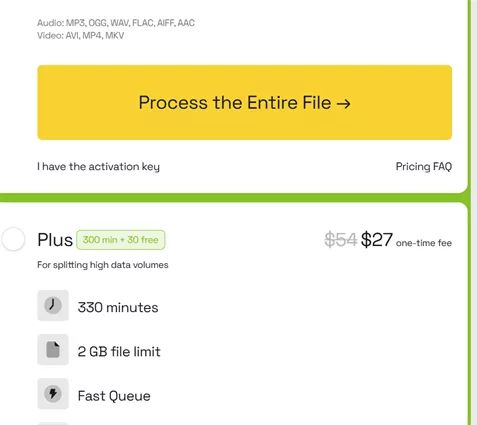
2. ASPOSE
Aspose Video Remove Background Noise ist ein kostenloser Online-Dienst zur Entfernung von Hintergrundgeräuschen aus Videodateien. Viele Fortune 100-Unternehmen in 114 Ländern der Welt verlassen sich aufgrund der hohen Qualität der Ergebnisse auf diesen Dienst. Allerdings fehlt es an Anpassungsmöglichkeiten, um bestimmte Arten von Geräuschen wie Gesang, Schlagzeug etc. zu entfernen.
Hauptmerkmale:
- Unterstützt mehrere Videoformate wie AVI, FLV, MKV, MOV, MP4, WEBM und WMV.
- Funktioniert auf verschiedenen Plattformen, einschließlich Mac OS, Linux, Android und iOS.
- Alle Dateien werden auf Aspose-Servern verarbeitet, so dass keine Plugins oder Software-Installationen erforderlich sind.
So können Sie Hintergrundgeräusche entfernen kostenlos:
- Besuchen Sie Aspose - Remove Background Noise . Laden Sie dann ein Video hoch, aus dem Sie Hintergrundgeräusche entfernen möchten.
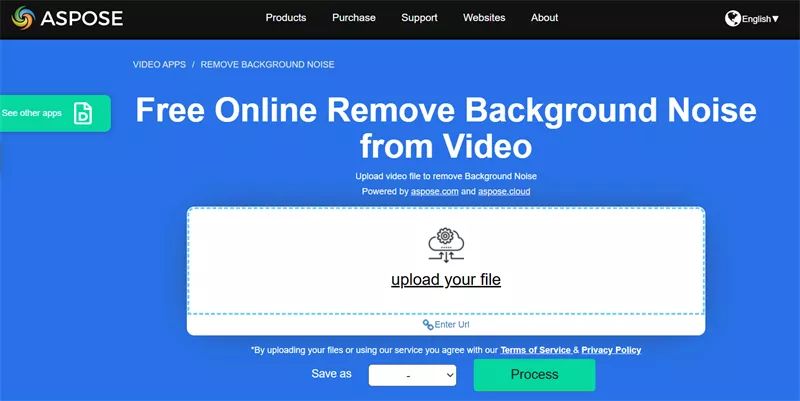
- Wählen Sie ein Format wie z.B. „MP4“, in dem Sie Ihre Ausgabedateien speichern möchten. Klicken Sie dann auf „Verarbeiten“. Sobald die Videodatei verarbeitet wurde, erhalten Sie einen Download-Link.
Teil 3: Bonustipp: Wie kann man fehlerhafte Videodateien online reparieren? [100% kostenlos]
Wenn Ihre Videos fehlerhaft sind, müssen Sie nicht nur wissen, wie Sie Hintergrundgeräusche entfernen, sondern auch, wie Sie sie reparieren können. Dazu können Sie das Tool 4DDiG Online Video Repair verwenden, um kleinere fehlerhafte Videos online kostenlos zu beheben. Hier sind die Hauptmerkmale dieses Tools:
- Repariert abgehacktes, nicht abspielbares, fehlerhaftes Filmmaterial.
- Behebt Videos mit schwarzem Bildschirm oder ohne Ton.
- Unterstützt MOV und MP4 Videoformate.
- Ermöglicht die Stapelreparatur mehrerer Videoformate zu einem bestimmten Zeitpunkt.
- Kostenlos.
- Ermöglicht Ihnen eine Vorschau der reparierten Videos, bevor Sie sie auf Ihren Computer exportieren.
- Sie können 3 Videos hochladen.
So beheben Sie fehlerhafte Videos mit 4DDiG Online Video Repair:
Schritt 1:Besuchen Sie kostenlose online-Videoreparatur-Tool. Wählen Sie dann „+ Video hochladen“, um ein fehlerhaftes Video hinzuzufügen.
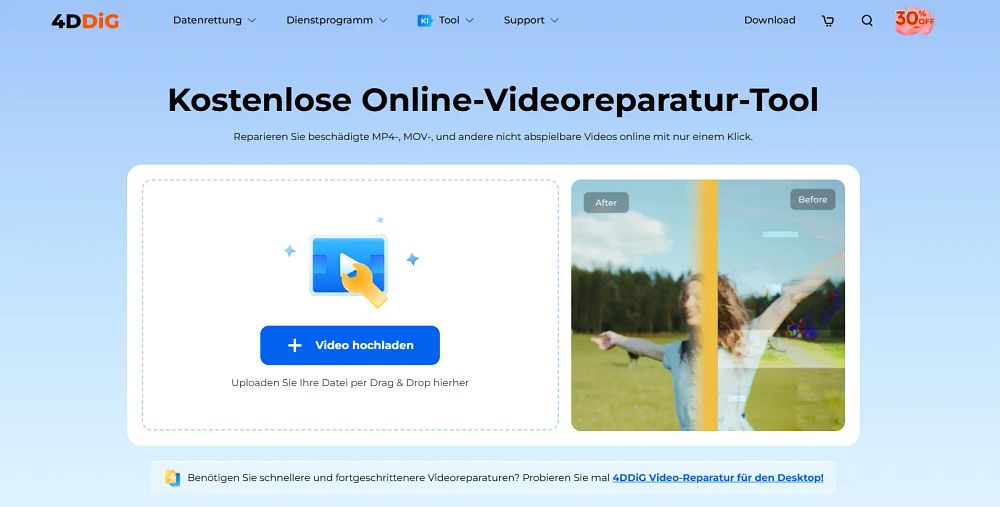
Sie können weitere Videos hochladen, wenn Sie möchten. Klicken Sie dann auf „Alles reparieren“.
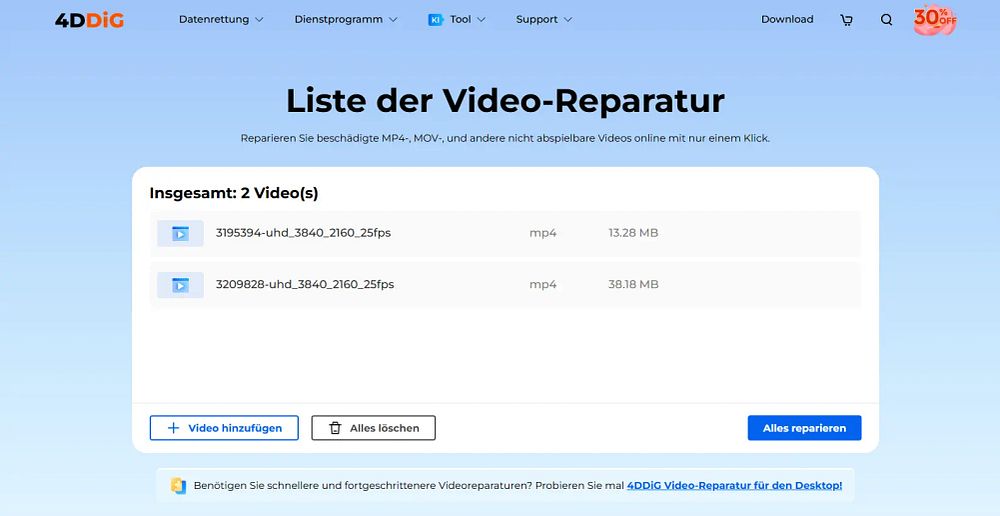
Schritt 3:
Tippen Sie auf das Symbol „Abspielen“, um eine Vorschau der reparierten Videos anzuzeigen. Klicken Sie dann auf „Speichern“, um ein Video zu exportieren, oder auf „Alles speichern“ für das gesamte Filmmaterial.
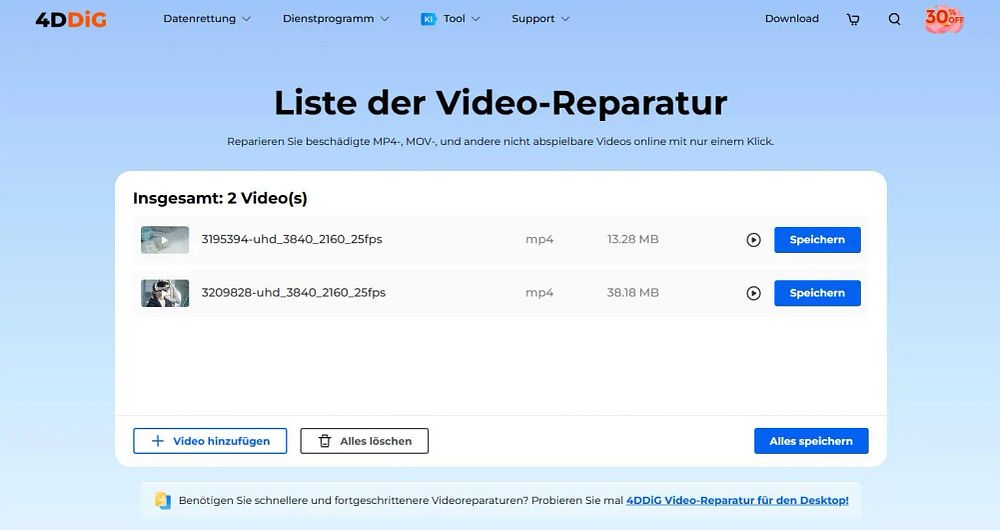
Schlusswort
Mit den zwei in diesem Guide vorgestellten Online-Tools, LALAL.AI und Aspose, können Sie ganz einfach Hintergrundgeräusche entfernen und das sogar kostenlos. LALAL.AI bietet dabei mehr Anpassungsmöglichkeiten, während Aspose besonders benutzerfreundlich ist.
Wählen Sie das Programm, das Ihren Bedürfnissen am besten entspricht, und wenn Ihre Videodateien bei der Entfernung von Hintergrundgeräuschen fehlerhaft werden, testen Sie die kostenlose online-Videoreparatur-Tool. Es kann verschiedene Videodateiformate auf einmal beheben.


Links
- [Anleitung] Wie kann man in Videos kostenlos online Hintergrundgeräusche entfernen? | 2 Wege
- 6 kostenlose Video Reparatur Software für 2024
- Video komprmieren: 5 einfache Möglichkeiten
- Die 3 besten 4K Video Konverter ohne Qualitätsverlust!
- 3 Wege, um die Videoqualität auf HD zu verbessern – kostenlos/online/sicher
Themen
- Technologie, allgemein
Kategorien
- video reparatur